Come reimpostare Microsoft Edge in Windows 10

Microsoft Edge è ancora agli inizi e, occasionalmente, possono sorgere problemi. Se scopri che Edge presenta prestazioni lente, arresti anomali o l'apparenza strana di adware, barra degli strumenti o popup, potresti dover reimpostare Microsoft Edge.
Il ripristino di Microsoft Edge non è come reimpostare altri browser, comunque. Edge fa parte del sistema operativo Windows e non può essere disinstallato. Esistono diversi modi per affrontare questo problema, ma prima devi provare i metodi di base.
Ripristina Microsoft Edge tramite le sue impostazioni
Apri il menu "Impostazioni" facendo clic sui tre punti orizzontali nell'angolo in alto a destra del bordo finestra e selezionare "Impostazioni".
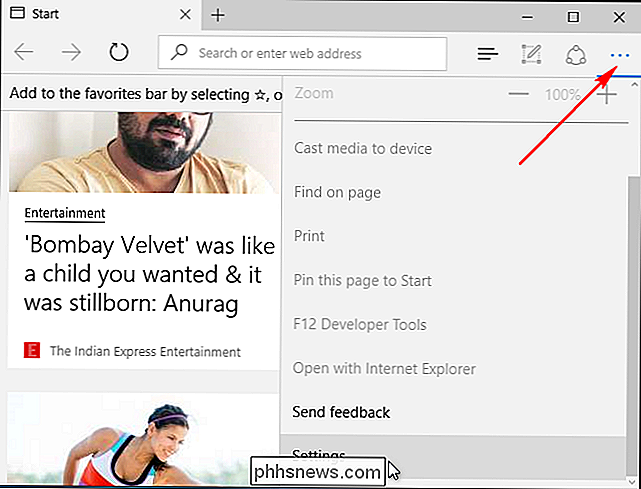
In Cancella dati di navigazione, fare clic su "Scegli cosa cancellare" e quindi fare clic su "Mostra altro". Qui ci sono molti tipi di dati. Selezionali tutti e fai clic su "Cancella". Riavvia il PC e riapri Edge per una lavagna pulita.
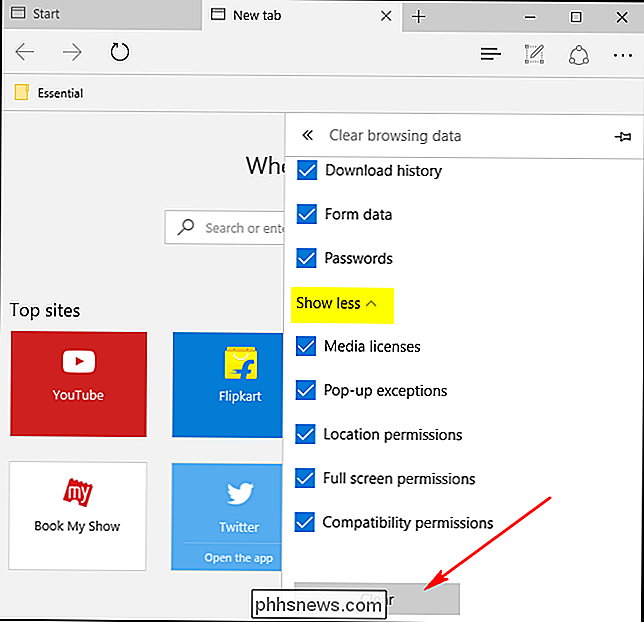
Ripristina Microsoft Edge tramite il Controllo file di sistema
CORRELATO: Come riparare i file di sistema Windows danneggiati con l'SFC e Comandi DISM
Microsoft Edge è un componente principale di Windows 10, non un'app separata. Se l'errore è causato dalla corruzione del file o qualcosa di simile, lo strumento Controllo file di sistema di Windows (sfc.exe) potrebbe essere in grado di risolvere il problema. È possibile eseguire una scansione completa del sistema con il Controllo file di sistema facendo clic con il pulsante destro del mouse sul menu Start, selezionando "Prompt dei comandi (Admin)" ed eseguendo il seguente comando:
sfc / scannow
Per ulteriori informazioni sull'esecuzione del sistema Comandi per il controllo dei file, consulta la nostra guida sull'argomento. Se il comando SFC non riesce a risolvere il problema, provare il comando DISM più avanzato o lo strumento di aggiornamento degli aggiornamenti di sistema descritto nella nostra guida. Riavvia il tuo PC e speriamo che Microsoft Edge funzioni correttamente.
Ripristina Microsoft Edge tramite PowerShell
Se i metodi sopra riportati non funzionano per te, potresti dover andare al nucleare. Questo comando di PowerShell eliminerà e registrerà nuovamente i dati principali di Microsoft Edge. Assicurati di eseguire un backup completo e / o creare un punto di ripristino del sistema prima di continuare nel caso in cui qualcosa vada storto. Questo è molto importante e non continuare prima di creare un backup!
Per prima cosa, vai alla seguente cartella e cancella tutto all'interno:
C: Users \% username AppData Local Packages Microsoft.MicrosoftEdge_8wekyb3d8bbwe
(Sostituisci% usernamecon il tuo nome utente.)
Quindi fai clic con il pulsante destro del mouse sul menu Start e scegli "Windows PowerShell (Admin)". Copia e incolla il seguente codice all'interno di PowerShell e premi Invio:
Get-AppXPackage -AllUsers -Name Microsoft.MicrosoftEdge | Foreach {Add-AppxPackage -DisableDevelopmentMode -Register "$ ($ _. InstallLocation) AppXManifest.xml" -Verbose}Se il processo è stato completato con successo, dovresti vedere un messaggio come questo:
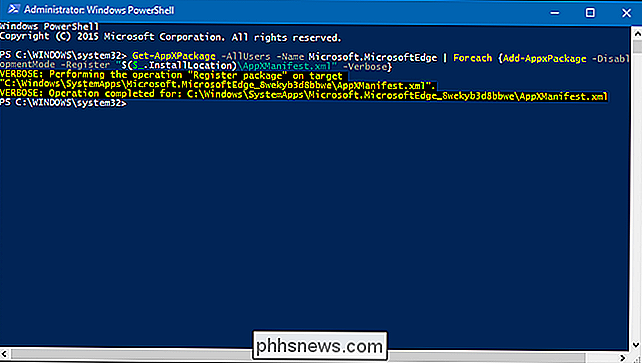
Quando apri Microsoft Edge la prossima volta, vedrai che è stato ripristinato al valore predefinito. Se si verifica un errore, digitare il seguente comando per ottenere i primi eventi registrati:
Get-Appxlog | Out-GridView
Annota il codice di errore nel log e procedi con il seguente link da MSDN knowledgebase.

Come filtrare la posta su iOS 10
IOS 10 aggiunge finalmente la possibilità di filtrare la tua email in base a una serie di criteri preimpostati. Le raccolte sono ridotte al momento, ma è un inizio promettente. CORRELATO: Come impostare le regole in Apple Mail I filtri di posta potrebbero non essere nulla di nuovo per te. Se usi Mail su macOS (o altri noti programmi di posta elettronica), hai già familiarità con le regole, ma puoi anche ordinare facilmente le tue caselle di posta in vari modi.

Dove trovare aiuto, donazione e volontariato per problemi di salute mentale
C'è stato un periodo nella mia vita, verso la fine degli anni Novanta, quando ho sofferto di ansia e depressione. Lo stress del lavoro e una relazione a lungo termine che stava sbiadendo stavano prendendo un pesante tributo. Ho sofferto in silenzio mentre i miei amici e la mia famiglia non avevano idea di quanto io fossi fragile.



